A perda de dados do iOS é um pesadelo para a maioria dos usuários de iPhone / iPad / iPod. Vai pior quando você não tem o arquivo de backup do iTunes ou do iCloud para recuperá-los. Para pessoas que gostam de armazenar arquivos importantes e registrar a vida cotidiana usando o iPhone ou outros iDevices, é necessário fazer uma cópia regularmente.

Se está à procura da melhor software de recuperação de dados iOS, então você vem ao lugar certo. Este artigo coletou as principais soluções de recuperação de dados 4 iOS, com as quais você pode restaurar completamente os dados perdidos de qualquer dispositivo iOS rapidamente. Então, leia e obtenha aqui a melhor solução de recuperação de dados do iOS.
- Parte 1: Software de Recuperação de Dados 4 para iOS
- Parte 2: Como recuperar arquivos diretamente do iPhone / iPad / iPod
- Parte 3: Como recuperar dados do iOS do backup do iTunes
Parte 1: Melhor Recuperação de Dados iOS para Mac e Windows
Vários motivos causarão a perda de dados. O bom é que ainda há maneiras de recuperar / recuperar arquivos do iOS excluídos / perdidos, especialmente quando você tem um backup adequado do iTunes ou iCloud. E se você não tem o hábito de dados de backup do iOS?
Nesse caso, você tem que confiar em algum profissional recuperação de dados do iOS para ajudá-lo a restaurar os dados perdidos. Caso você não saiba qual software de recuperação de dados do iPhone deve escolher, listamos as 4 melhores ferramentas de recuperação para você escolher.
Melhor recuperação de dados iOS: Recuperação de dados do iPhone
Recuperação de dados do iPhone deve ser sua melhor escolha para recuperar dados do iOS de vários cenários. Por exemplo, você pode obter dados do iOS excluídos ou perdidos de exclusão acidental, danos causados pela água, redefinição de fábrica, problema do sistema, senha esquecida e outras situações adicionais. Mesmo que seu iPhone seja roubado ou quebrado, ainda é uma tarefa fácil recuperar dados perdidos com segurança.

Sendo o seu melhor software de recuperação de dados iOS, o iPhone Data Recovery oferece soluções diferentes para 3. Assim, você pode recuperar dados perdidos do seu dispositivo iOS, iTunes ou arquivos de backup do iCloud sem complicações. Em outra palavra, não importa se você fez backup do seu dispositivo Apple antes, já que a recuperação de dados do iOS pode detectar e exportar dados de qualquer dispositivo iOS sem backup diretamente.
- Recuperar seletivamente os dados do iOS excluídos ou perdidos no Windows PC ou Mac.
- Recupere dados iOS excluídos / perdidos do iPhone / iPad / iPod sem backup.
- Suporta qualquer tipo de dados popular do iOS, como contato, mensagem, foto, vídeo, música etc.
- Extraia e recupere os arquivos do iPhone / iPad / iPod do backup do iTunes.
- Baixe, visualize e recupere vários dados iOS do backup do iCloud.
- Totalmente compatível com iPhone 15/14/13/12/11/XS/XR/X/8/7, etc.
- Interface segura, limpa e fácil de usar.
Há também outros bons programas de recuperação de dados do iOS que permitem aos usuários restaurar dados do iOS com facilidade. Você pode encontrar sua melhor opção através da seguinte revisão de recuperação de dados do iOS.
Melhor Recuperação de Dados iOS: Leawo iOS Data Recovery
O Leawo iOS Data Recovery permite que os usuários recuperem dados excluídos ou perdidos do iPhone, iTunes ou iCloud opcionalmente. Por isso, é um aplicativo de recuperação de dados do iOS com tudo incluído com modos de recuperação 3.

Principais características deste software de recuperação de dados iOS:
- Recupere dados perdidos do iPhone diretamente com os backups do iTunes e do iCloud.
- Suporte para saída de dados iOS de tipos de dados 12.
- Obtenha dados excluídos ou perdidos de várias situações de perda de dados.
Prós:
- Suporte para recuperar dados do iOS de todos os dispositivos iOS.
- Visualizar dados antes da recuperação.
Contras:
• Você não conseguirá salvar os dados recuperados do iOS no PC usando a versão gratuita não registrada do Leawo iOS Data Recovery.
Melhor Recuperação de Dados para iPhone / iPad / iPod: Disk Drill
Disk Drill iPhone Data Recovery oferece versão gratuita e Pro que permite recuperar dados valiosos perdidos de forma flexível.
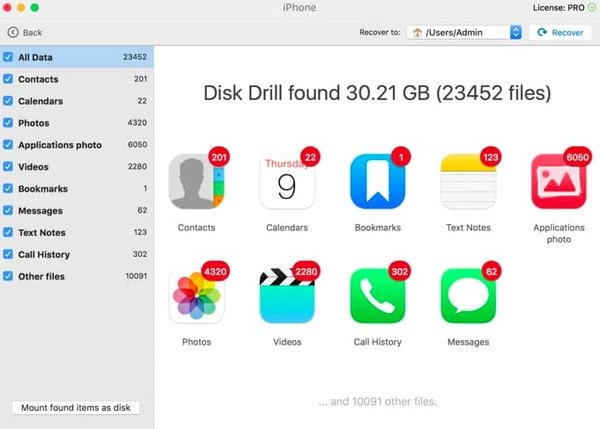
Principais características desta recuperação de dados para iOS:
- Digitalize e recupere seletivamente dados iOS excluídos e existentes.
- Recupere vários arquivos e tipos de dados com diferentes formatos.
- Recupere os dados do iOS quando seu iPhone / iPad / iPod sofrer erros do sistema e outras situações.
Prós:
- Suporta qualquer iDevice com iOS 5-10 no iPhone, iPad e iPod Touch.
- Recuperação rápida e confiável de dados no iOS.
Contras:
• Falta de suporte para recuperação de dados do iCloud.
Melhor Recuperação de Dados para Dispositivo iOS: Dr.fone iPhone Data Recovery
A recuperação de dados do iOS Dr.fone suporta usuários para recuperar a maioria dos tipos de dados em dispositivos iOS 17 diretamente. Caso contrário, você pode extrair dados do iTunes e arquivos de backup do iCloud também.

Principais características desta recuperação de dados do iPhone:
- Recupere e envie dados do iOS do iPhone / iTunes / iCloud.
- Suporta dados de aplicativos, contatos, músicas, vídeos e a maioria dos tipos de arquivos para saída de dispositivos iOS.
- Disponível para recuperar dados do iOS no Windows 11/10/8/7/Vista/XP e macOS.
Prós:
- Interface de usuário limpa e simples para recuperação de dados do iOS.
- Altamente compatível com todos os dispositivos iOS.
Contras:
• Não é possível visualizar todos os arquivos antes da recuperação.
Mais Recuperação de dados iOS do FonePaw, EaseUS, iMyFone, Aiseesoft, Stellar, Wondershare, etc, também funcionam bem.
Parte 2: Como recuperar arquivos diretamente do iPhone / iPad / iPod
Você pode obter facilmente uma ótima recuperação de dados do iOS a partir da primeira parte. Agora vamos mostrar-lhe como recuperar diretamente os arquivos iOS do iPhone / iPad / iPod. Você pode baixar gratuitamente o software de recuperação e seguir o guia a seguir para recuperar os dados perdidos.
Passo 1. Execute o software de recuperação de dados do iOS
Baixe a versão gratuita de recuperação de dados do iOS e registre-a. Abra-o e escolha "iPhone Data Recovery" para entrar em sua interface principal.

Passo 2. Conecte e faça a varredura do seu iPhone / iPad / iPod
Você localizará o modo padrão "Recuperar do dispositivo iOS". Em seguida, use um cabo USB relâmpago para conectar seu dispositivo Apple a um computador Windows ou Mac. Clique em “Iniciar verificação” depois que seu iPhone for detectado.

Passo 3. Recuperar dados do iPhone excluídos
Todos os seus arquivos iOS serão listados em categorias. Assim, você pode escolher e visualizar quaisquer dados disponíveis que desejar. Basta marcar antes dos itens que você deseja produzir e, em seguida, clicar no botão "Recuperar" no canto inferior direito. Posteriormente, você pode recuperar dados selecionados do iOS diretamente de qualquer dispositivo Apple.

Caso contrário, você também pode confiar nos arquivos de backup do iTunes e do iCloud para extrair e recuperar dados do iOS com facilidade. De qualquer forma, com todos os tipos de arquivos e modelos de recuperação de dados do iOS suportados, o iPhone Data Recovery pode satisfazer todas as suas demandas para recuperar todos os dados do iOS sem complicações.
Parte 3: Como recuperar dados do iOS do backup do iTunes
O método tradicional para recuperar dados do iOS excluídos ou perdidos é usando o iTunes. Portanto, se você não se importar com o apagamento de dados e com itens de recuperação de dados do iOS limitados, siga as etapas abaixo para executar o iTunes como a melhor solução de recuperação de dados do iOS.
Passo 1. Conecte o iPhone ao iTunes
Atualize o iTunes para a versão mais recente primeiro. Abra o iTunes e conecte o iPhone ao Mac ou PC com um cabo USB. Em seguida, confirme para confiar neste computador se for necessário.
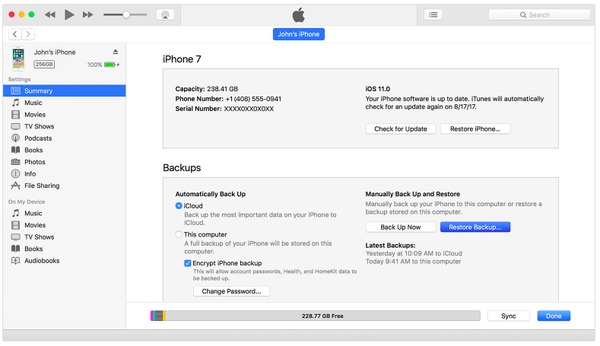
Passo 2. Recuperar dados do iOS usando o backup do iTunes
Selecione seu dispositivo iOS após ser detectado pelo iTunes. Clique em “Resumo” no painel esquerdo e localize a seção “Backups” abaixo. Clique em “Restaurar Backup” e escolha o backup do iTunes mais relevante. Por fim, pressione "Restaurar" para apagar os dados anteriores do iOS e substituí-los pelo backup do iTunes.
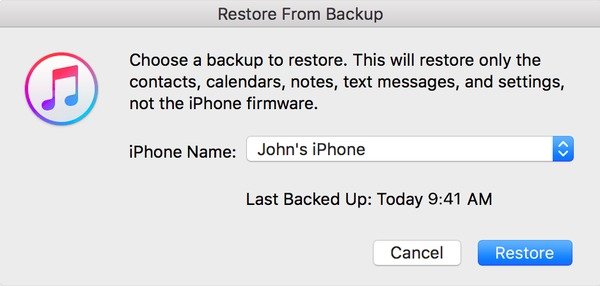
Usando o software de crack de recuperação de dados acima do iOS, você pode simplesmente recuperar dados perdidos ou excluídos do seu dispositivo iOS. Além disso, você pode aproveitar a flexível recuperação de dados do iOS, visualizando e selecionando qualquer arquivo do iOS sem problemas. Por último, mas não menos importante, lembre-se de fazer backup do seu dispositivo iOS se não quiser perder esses arquivos importantes novamente.



 iPhone Data Recovery
iPhone Data Recovery Recuperação do Sistema iOS
Recuperação do Sistema iOS Backup e restauração de dados do iOS
Backup e restauração de dados do iOS gravador de tela iOS
gravador de tela iOS MobieTrans
MobieTrans transferência do iPhone
transferência do iPhone Borracha do iPhone
Borracha do iPhone Transferência do WhatsApp
Transferência do WhatsApp Desbloqueador iOS
Desbloqueador iOS Conversor HEIC gratuito
Conversor HEIC gratuito Trocador de localização do iPhone
Trocador de localização do iPhone Data Recovery Android
Data Recovery Android Extração de dados quebrados do Android
Extração de dados quebrados do Android Backup e restauração de dados do Android
Backup e restauração de dados do Android Transferência telefônica
Transferência telefônica Recuperação de dados
Recuperação de dados Blu-ray
Blu-ray Mac limpador
Mac limpador Criador de DVD
Criador de DVD PDF Converter Ultimate
PDF Converter Ultimate Windows Password Reset
Windows Password Reset Espelho do telefone
Espelho do telefone Video Converter Ultimate
Video Converter Ultimate editor de vídeo
editor de vídeo Screen Recorder
Screen Recorder PPT to Video Converter
PPT to Video Converter Slideshow Maker
Slideshow Maker Free Video Converter
Free Video Converter Gravador de tela grátis
Gravador de tela grátis Conversor HEIC gratuito
Conversor HEIC gratuito Compressor de vídeo grátis
Compressor de vídeo grátis Compressor de PDF grátis
Compressor de PDF grátis Free Audio Converter
Free Audio Converter Gravador de Áudio Gratuito
Gravador de Áudio Gratuito Free Video Joiner
Free Video Joiner Compressor de imagem grátis
Compressor de imagem grátis Apagador de fundo grátis
Apagador de fundo grátis Upscaler de imagem gratuito
Upscaler de imagem gratuito Removedor de marca d'água grátis
Removedor de marca d'água grátis Bloqueio de tela do iPhone
Bloqueio de tela do iPhone Puzzle Game Cube
Puzzle Game Cube





